iphone怎么截图,小编教你iphonex 如何截屏
iphone手机相信大家都不会陌生,很多小伙伴都会选择使用它,系统流畅,安全,深受喜爱, iphoneX 由于没有home键,导致以前的截图方法不好用了,那么你知道想要在iphonex截屏的话应该怎么操作吗?就来看看,小编给大伙整理的这篇iphonex 截屏的图文操作了。
最新上市的iPhoneX预装的是最新系统iOS11。在使用过程中,我们经常会用到截图,由于iphonex取消了home键,系统又是改变很大,所以iPhonex的很多操作模式与其他iPhone有很大区别。那么iPhoneX怎么截图呢?下面,小编1就来跟大家介绍iphonex的截屏的操作了。
iphonex 如何截屏
手机的电源键在右边,音量键在左边

截屏图-1
同时按住右边的电源键+左边的音量(增),电源+音量减是关机,大家试一下就知道了,这个最为快捷。
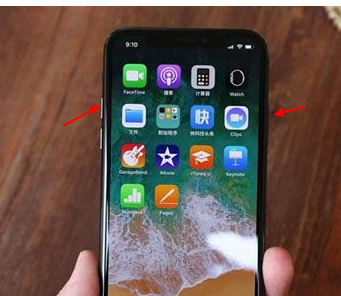
截屏图-2
第二种方法:
打开手机的设置功能

手机截图图-3
点击桌面的设置后,再点击通用,然后点击辅助功能
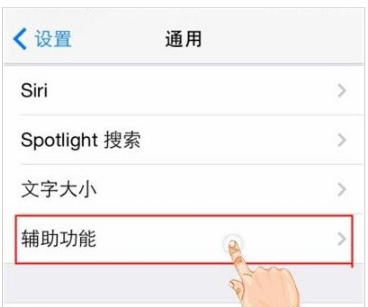
苹果图-4
打开小圆点功能,即开启Assistive Touch功能
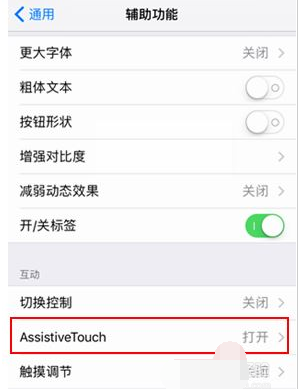
iphone图-5
开启Assistive Touch功能后,桌面出现小圆点,点击后选择屏幕快照
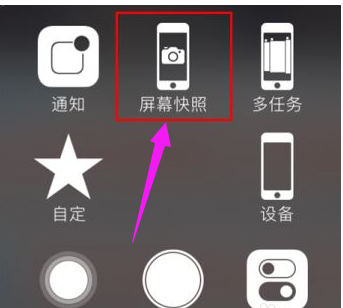
截屏图-6
相关阅读
- 微商截图王怎么用 微商截图王使用教程【图文讲解】
- 520微信红包截图怎么制作 微信红包截图制作方法
- 微信长截图怎么弄得
- 支付宝扫码付款不能截图怎么回事 支付宝扫码付款截图失败怎么办
- 玩截图如何制作微信红包截图 制作微信红包截图方法
- 玩截图怎么样 玩截图有哪些功能
- 玩截图如何制作微信主页截图 微信主页截图制作方法
- 玩截图如何制作微信对话 制作微信对话方法介绍
- 互动作业怎么截图 互动作业截图教程
- 如何使用搜狗输入法截图
《iphone怎么截图,小编教你iphonex 如何截屏》由网友“雨巷深深”推荐。
转载请注明:http://www.modouwifi.com/jiaocheng/052442050R021.html